耳麦没声音,小编教你耳机没声音怎么解决
- 分类:Win8 教程 回答于: 2018年04月25日 15:45:02
电脑耳机是我们最常用到的电脑外设之一,在听歌和玩游戏的时候总是喜欢戴上耳机享受那份只属于自己的天地,也不会像外放的那样影响到大家,可最近又不会少朋友反映电脑耳机突然没有声音了?因此,小编给大家介绍耳机没声音的处理方法。更多电脑教程,尽在小白系统官网。
大部分用户在享受音乐的同时,也会使用耳麦进行通话,除了通讯以外,耳麦也常常被用于游戏交流所用,时间长了耳麦会出现故障,或者干脆没有声音,让不少用户为止困扰,那么该怎么去处理耳机没声音这一问题?下面,小编给大伙分享耳机没声音的解决技巧。
耳机没声音怎么解决
第一种原因:设备已断开
如果遇到耳机没有声音,大家可以先试试这个方法。在任务栏系统托盘的小喇叭上单击鼠标右键,然后从快捷菜单中选择“播放设备(P)”
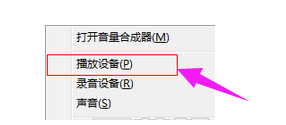
耳机图-1
在声音的窗口里面选择扬声器,并右键菜单中选择“设置为默认设备”,最后按“确定”按钮即可。

耳机没声音图-2
【温馨提示】如果您的耳机和麦克风是插在电脑的前面板,上面的设置不起作用,那么可以在上面的窗口中再次选择“设置为默认通讯设备”项。
第二种原因:禁用插孔设置
如果遇到前面的插孔听不到声音,后面的插孔却有声音,继续深入了解。
可以从控制面板打开Realtek高清晰音频管理器
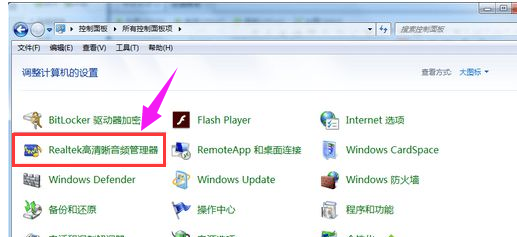
声音图-3
进入Realtek高清晰音频管理器界面点击插孔设置
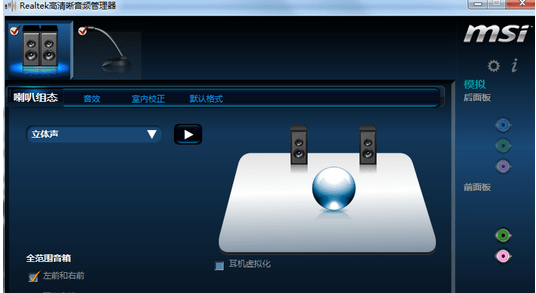
耳机图-4
点击禁用插孔设置。
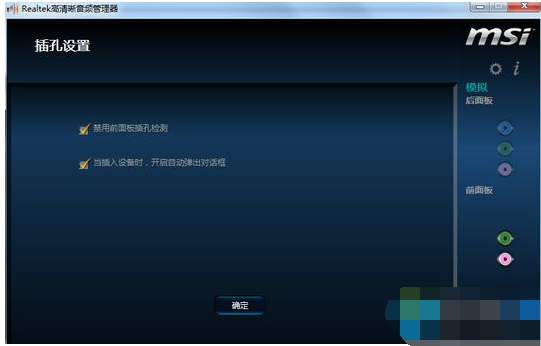
耳机没声音图-5
第三种原因:驱动问题
如果以上的方法都不行,那么就有可能是驱动的问题了。建议下载最新版驱动精灵进行恢复。
打开驱动精灵进行检测,然后检测出来之后恢复
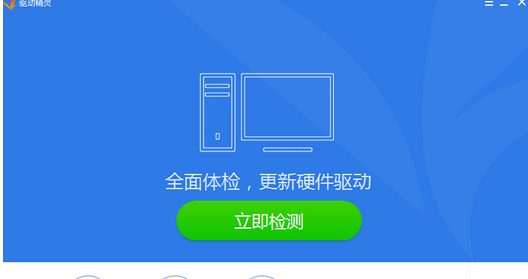
声音图-6
以上就是解决耳机没声音的方法。
给你们:
一般来说呢,电脑耳机没声音的问题是很好解决的,以上方法都试过了还是不管用的话,我们就该考虑是不是电脑声卡的问题了,这时候我们最好是拿到相关维维修点去检测一下,不然就要更换整块主板,或者得加个声卡了,大家到时候就视自己的实际需求来选择吧。
 有用
26
有用
26


 小白系统
小白系统


 1000
1000 1000
1000 1000
1000 1000
1000猜您喜欢
- 外星人笔记本重装系统win8教程..2023/02/08
- 虚拟内存有什么用,小编教你win8怎么设..2018/01/16
- cpu使用率100怎么办,小编教你cpu使用..2018/08/01
- 用友u8win10安装教程演示2022/02/06
- win8重装系统win7系统教程2021/01/02
- 电脑无法开机怎么重装系统win8..2022/06/12
相关推荐
- win8主题怎么下载更换2023/02/26
- 重装win8.1图文教程2017/06/12
- win8系统怎么样将任务栏变透明..2021/11/27
- 电脑公司Ghost Win8 32位 纯净版系统..2017/06/22
- 系统之家一键重装ghost win8系统图文..2017/06/09
- win8系统下载后如何安装2022/12/28

















